2025-04-24 数码 0
随着科技的飞速发展,人们对于大屏幕视听娱乐的需求日益增长,无论是电影、电视剧还是体育赛事,都更喜欢在电视上享受。苹果电脑作为高端品牌,也配备了无线投屏功能,让用户可以轻松将内容从电脑传输到电视上。那么,你是否知道如何使用苹果电脑的无线投屏功能呢?

苹果电脑利用AirPlay技术实现无线投屏,这是一种由苹果公司开发的多媒体内容传输方式,可以将音频、视频和照片等内容从支持设备发送到AirPlay兼容设备上。如果你想要将苹果电脑投影到电视上,首先需要确保你的电视支持AirPlay协议,然后通过下载乐播投屏应用来完成接收任务。
同样的逻辑也适用于智能投影仪,只需在其应用商店中安装乐播投屏软件或者通过官方网站下载并拷贝至U盘进行安装即可。

现在,让我们一起了解一下Mac如何成功地将内容转移到大型显示器。在本文中,我们不仅会教你如何让Mac与任何品牌的智能电视或智能投影仪建立连接,还会探讨在游戏和办公场景下使用无线投屏带来的便利性。
为了开始我们的旅程,请确保Mac和目标设备都连接到了相同的Wi-Fi网络。在Mac主页面顶部菜单栏中点击小电视标志旁边的小圆圈按钮,然后选择“搜索”以找到并连接“乐播XX”设备。这一步骤简单明了,不仅方便,而且能够提供一个全新的观看体验。

然而,对于运行MACOS 12以上版本系统的一些新系统用户,他们可能需要遵循不同的步骤来启动这个过程:
确认你的Mac和TV已经位于同一网络环境。
点击桌面右上角“控制中心”的圆形图标以打开设置。

在弹出的菜单中选择“镜像”,然后选择您要连接到的TV名称,即可开始操作。
如果你发现没有看到右上角的小圆圈图标,或者它没有工作,那么请按照以下步骤进行设置:进入系统设置—显示器—勾选—在菜单栏中显示镜像,并确认您的TV已经安装了乐播应用并处于开启状态。
最后,如果遇到无法听到声音的问题,在你的macos系统中的声音输出设置里选择输出至您要链接到的名为"乐播XX" 的设备即可解决问题。此外,如果你的macos版本更新至12以上,则可以参考以下图解指南进行操作:
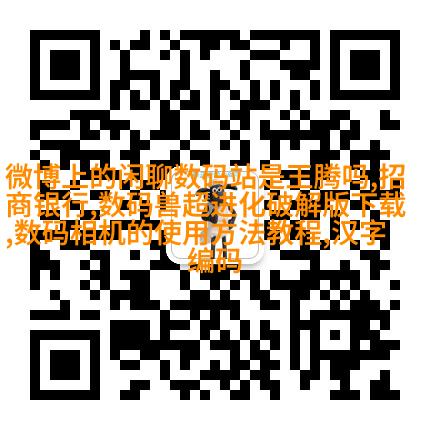
总之,这就是如何让你的Apple Mac轻松地与任何类型的大型显示器建立联系,无论是在家庭生活还是专业会议室,它都是必不可少的一部分。希望这些信息对你有所帮助。如果你正在寻找一种方法来提升演示PPT文件时的视觉效果,或许这正是你所需的一键式解决方案。